- 综合
- 软件
- 系统
- 教程
技术员练习win8系统摄像头倒置了的教程
发布日期:2019-08-28 作者:深度系统官网 来源:http://www.52shendu.com
今天和大家分享一下win8系统摄像头倒置了问题的解决方法,在使用win8系统的过程中经常不知道如何去解决win8系统摄像头倒置了的问题,有什么好的办法去解决win8系统摄像头倒置了呢?小编教你只需要1、首先,在中右键点击[我的电脑]/选择[管理]/进入[设备管理器]; 2、然后在[设备管理器]中,[AsUs UsB2.0 webCam](注意:型号不同的笔记本中摄像头的名字可能会有异同),右键点击设备名称,在出现的菜单中选择「属性」就可以了。下面小编就给小伙伴们分享一下win8系统摄像头倒置了具体的解决方法:
1、首先,在中右键点击[我的电脑]/选择[管理]/进入[设备管理器];
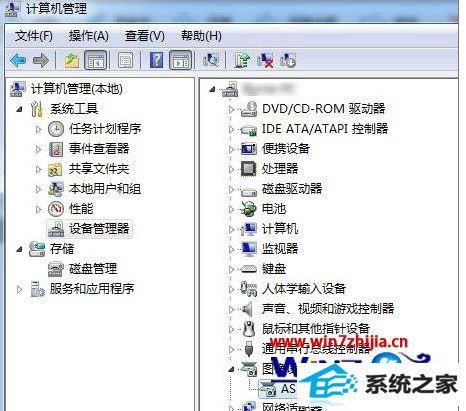
2、然后在[设备管理器]中,[AsUs UsB2.0 webCam](注意:型号不同的笔记本中摄像头的名字可能会有异同),右键点击设备名称,在出现的菜单中选择「属性」;
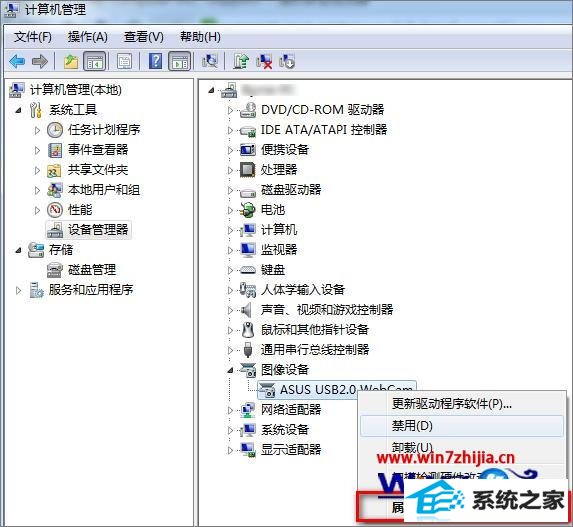
3、在“AsUs UsB2.0 webCam属性”中点选[详细资料],在“硬件id”中找到如附图所示的pid 号码;
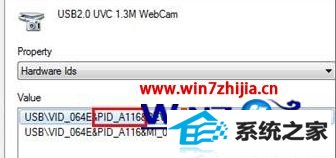
4、根据 pid 码和电脑型号在官网上找到正确的驱动。比如您的笔记本是华硕K40iE,那么就在华硕页面里输入K40iE后搜索。进入驱动程序--摄像头类别下,根据之前找到的pid码查找对应上了哪条驱动,下载安装即可;
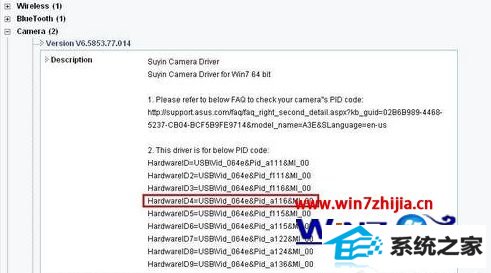
5、安装驱动之前需要完全卸载当前的摄像头驱动,如果控制面板的程序中也装有摄像头驱动,同样需要卸载;
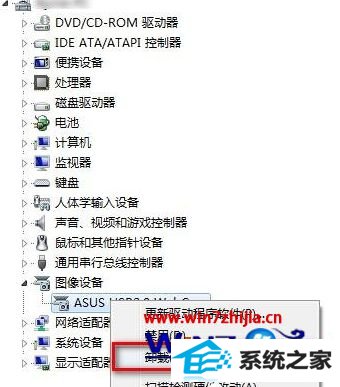
6、卸载完毕后,重启电脑,安装新驱动即可。
关于华硕笔记本win8系统摄像头倒置了如何解决就给大家介绍到这边了,有遇到一样情况的用户们可以按照上面的方法步骤来解决吧,希望可以帮助到大家。
栏目专题推荐
系统下载排行
- 1萝卜家园win11免激活64位不卡顿优良版v2021.10
- 2电脑公司Win10 完整装机版 2021.03(32位)
- 3深度系统 Ghost Xp SP3 稳定装机版 v2019.03
- 4番茄花园Windows10 32位 超纯装机版 2020.06
- 5系统之家Win7 64位 珍藏装机版 2020.11
- 6萝卜家园Win7 旗舰装机版 2020.12(32位)
- 7萝卜家园Windows7 64位 热门2021五一装机版
- 8电脑公司win7免激活64位通用旗舰版v2021.10
- 9深度技术Win10 精选装机版64位 2020.06
- 10深度系统 Ghost Win7 32位 安全装机版 v2019.06
